Staaticを使用してWordPressから静的サイトを生成する方法–静的サイトジェネレーター
公開: 2022-07-04数年前、WPLiftは「WordPress静的サイトジェネレーターを使用してWordPress静的にする方法」というタイトルの記事を公開しました。 その記事では、例としてWP2Staticプラグインを使用しました。
その後、WP2StaticはStratticに引き継がれました。 プラグインのWebサイトから入手することはできますが、WordPressプラグインディレクトリでは使用できなくなりました。
ただし、StratticはWP2Staticの維持とサポートを継続すると発表しましたが、競合する商用のWordPress静的ホスティング会社です。 したがって、プラグインの将来はかなり無計画に見えます。
幸いなことに、Staaticという優れた代替手段が利用可能になりました。今日はそれに焦点を当てます。 だから、まっすぐに飛び込みましょう。
静的サイトとは何ですか?
要約すると、上記の記事を読んでいない場合、静的なWordPressサイトは動的なコンテンツではなく静的なコンテンツを使用します。 これにより、サーバーリソースの使用量が最小限に抑えられ、ページの読み込み時間が非常に速くなります。 さらに、静的なWebサイトは、動的なWebサイトよりも悪意のある攻撃を受けにくいです。
サイトに変更を加えることがめったになく、物事が絶えず変化する動的コンテンツ(WooCommerceストアなど)に依存しない場合は、静的サイトを使用できます。
静的サイトは、次のような場合に最適です。
- 基本ポートフォリオ
- オンライン履歴書
- 結婚式場やコンサルタントなどの中小企業が利用するパンフレット系サイト。
- 基本的なブログ
WordPressを使用して構築されたサイトは動的ですが、静的への変換はStaaticなどのプラグインを使用して簡単に行えます。 変換されたサイトは、HTMLアセット、画像、スクリプトなどで構成されますが、WordPressとPHPは削除されます。 その結果、サイトから要求されたページがすぐに提供されるため、その場でページを生成する必要がなくなります。
WordPressサイトが動的なサーバー側機能(フォームや検索など)を必要とするプラグインを使用している場合、それらは静的サイトでは機能しないことに注意してください。 この回避策は、静的サイトを変更してプラグインをエミュレートするか、この問題を軽減する機能を含むプレミアムStaaticプランにアップグレードすることです。
Staaticの主な機能
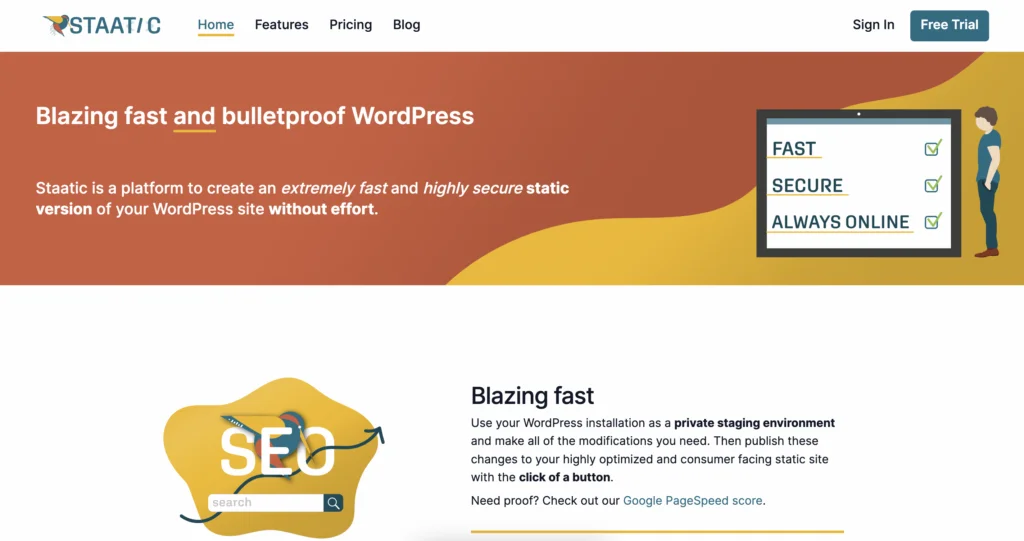
私が前述した元のWPLiftの記事がWP2Staticの無料バージョンに焦点を合わせていることを考えると、この記事で同等のバージョンのStaaticを使い続けるのは公正だと思います。
記事は以下に続く
その自由な装いで、Staaticはあなたに次の重要な機能を提供します:
- 動的なWordPressサイトを静的なサイトにすばやく変換できる強力なクローラー
- 複数のデプロイ方法–たとえば、Netlify、Amazon Web Services S3、CloudFront、ローカルサーバー(専用または共有ホスティング)など。
- サポートされている追加のURL、パス、リダイレクト、および除外ルール
- HTTPリダイレクト、カスタムの「404 notfound」ページ、およびその他のHTTPヘッダー
- CLIコマンドを使用してコマンドラインから公開する
- WordPressMultiSiteおよびHTTP基本認証で保護されたWordPressインストールと互換性があります
もちろん、Staaticのプレミアムバージョンにはさらに多くの機能が含まれています。これについては後で説明します。 ただし、無料バージョンは、静的なWordPressサイト作成の初心者にとって完璧な出発点です。
Staaticのインストールとセットアップ
まず、プラグインのドキュメントを読むことを強くお勧めします。このドキュメントには、Staaticをインストール、構成、および使用するために次に何をする必要があるかについてのステップバイステップの説明が記載されています。
ただし、簡単に言うと、プロセスは次のとおりです。
1.システム要件を確認し、PHP拡張機能を有効にします
Staaticを使用するには、ソースサイトがWordPress5.0以降を使用して実行されている必要があります。 さらに、PHPのバージョンは7.0以上である必要がありますが、セキュリティ機能が強化されている7.4が望ましいです。
また、4つのPHP拡張機能(Mbstring、Json、XML、およびZip)が有効になっていることを確認する必要があります。 それをどのように行うかは、サイトホスティング会社が提供する管理ツールによって異なります。 たとえば、ホスティングプロバイダーがcPanelを使用している場合は、[ソフトウェア]の下の[PHPバージョンの選択]をクリックしてPHP拡張機能にアクセスできます。
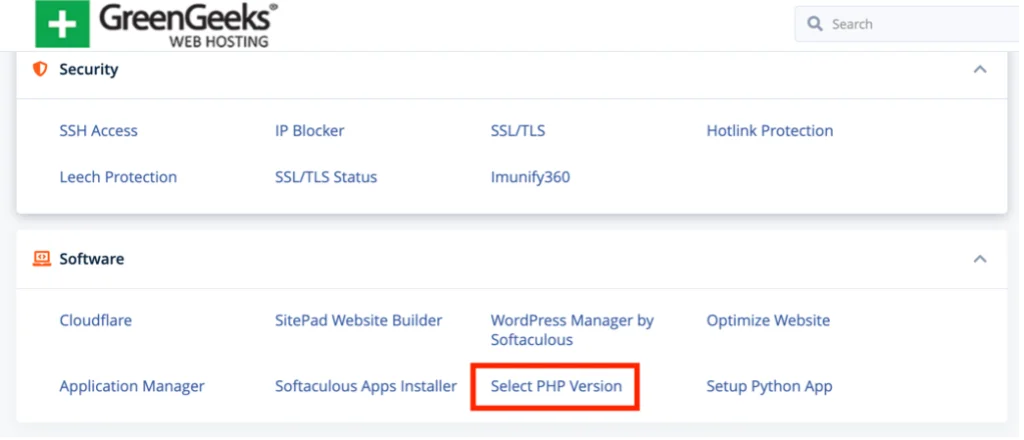
それをクリックすると、利用可能なすべての拡張機能と、それらが現在有効になっているかどうかが表示されます。
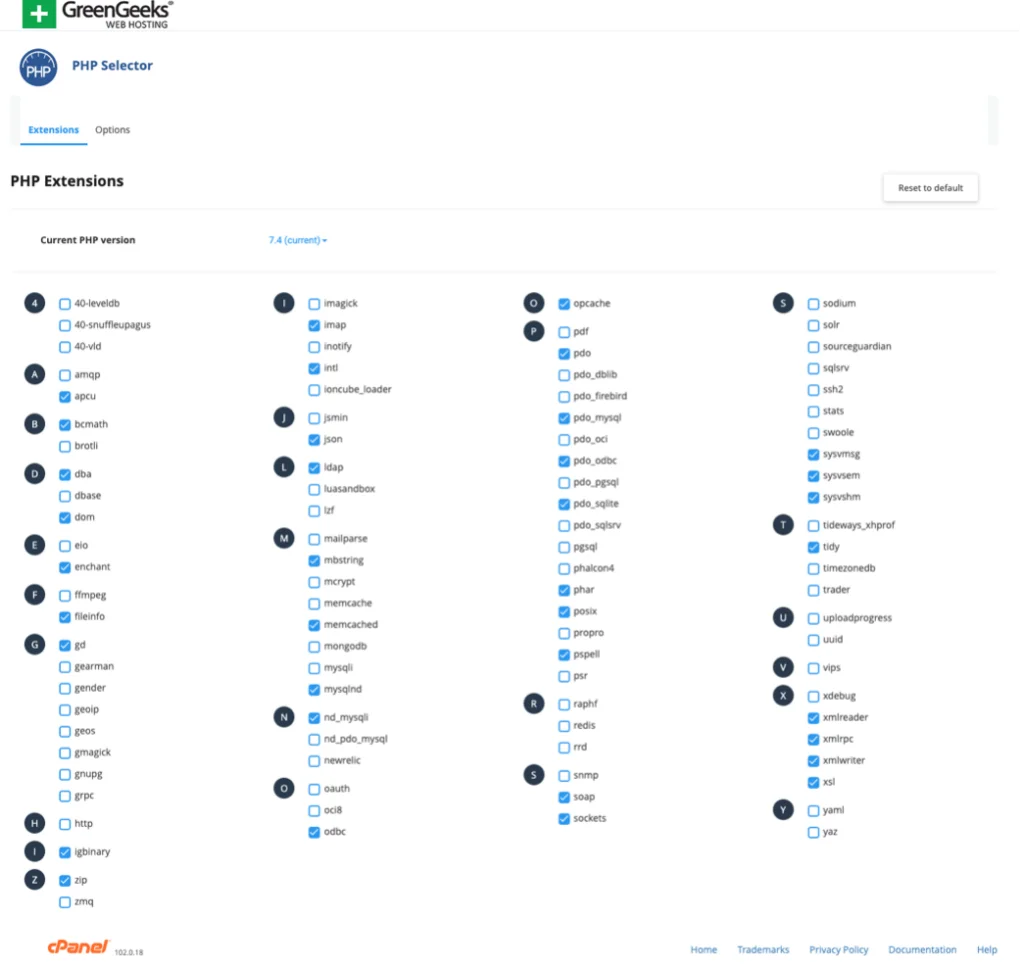
2.新しい(サブ)ドメインとデータベースを作成します
新しい静的Webサイトが既存のWebサイトに置き換わるため、開発者は移行プロセスを進める前にクローンを作成することをお勧めします。 これには、複製されたサイトの新しい(サブ)ドメインとデータベースの作成が伴います。
PHP拡張機能と同様に、それをどのように行うかは、使用可能な管理ツールによって異なります。 cPanelの場合、「ドメイン」オプションを使用して新しいドメイン(またはサブドメイン)を作成し、「MySQLデータベースウィザード」を使用して対応するデータベースを作成します。
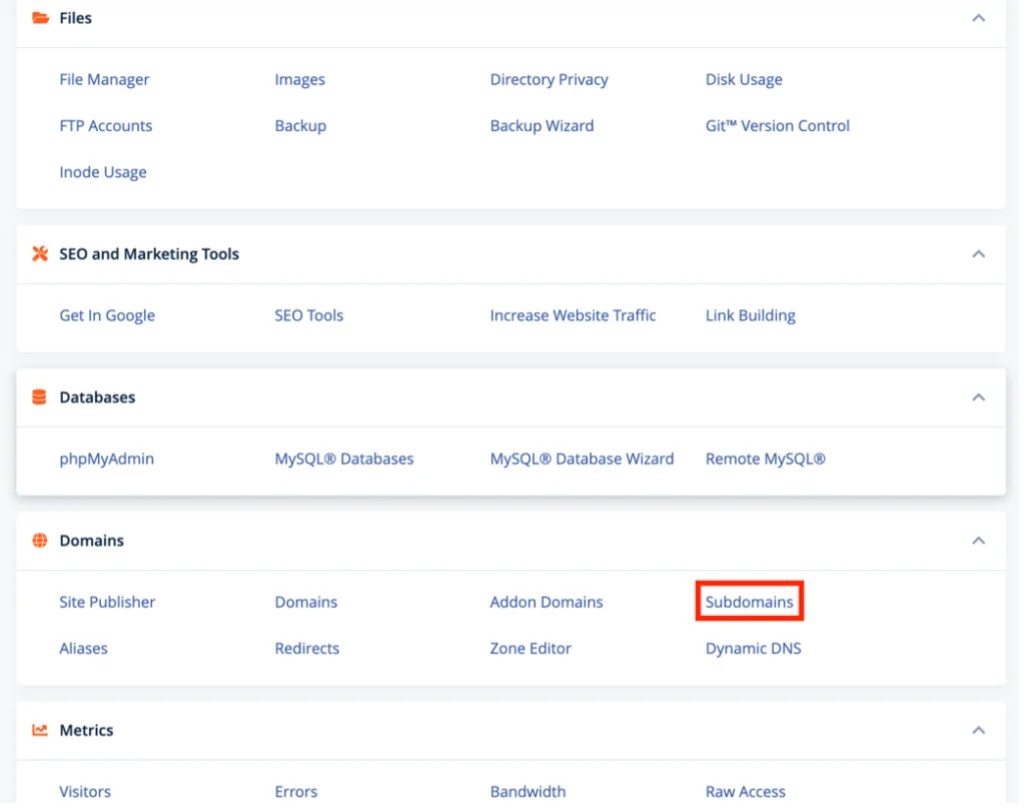
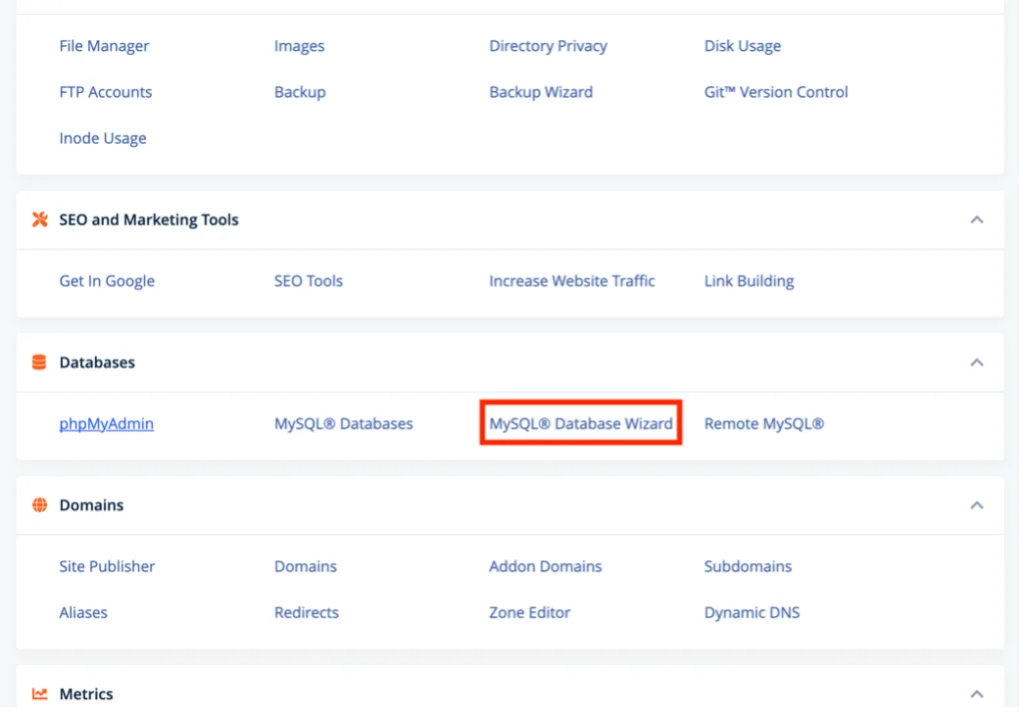
3.WordPressサイトのクローンを作成します
サイトのクローンを作成する方法はたくさんあります。 Staaticのドキュメントでは、WordPressプラグインディレクトリにある無料のDuplicatorプラグインの使用を提案しています。 他のプラグインと同じようにインストールしてアクティブ化します。 次に、Staaticのドキュメントの指示に従って、クローンを作成します。
記事は以下に続く
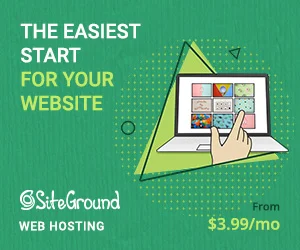
4.WordPressへのアクセスを制限する
ドキュメントでは、サイトのWordPressバージョンへのアクセスを制限することを推奨しており、HTTP基本認証を使用してそれを行うことを提案しています。
HTTP基本認証の設定は、通常、Webサーバーまたはホスティングコントロールパネルレベルで行われます。 Apacheは一般的に使用されるWebサーバーであり、.htpasswdファイルを作成して.htaccessファイルを更新する必要があります。 TransIP Webサイトで、このプロセスをガイドするステップバイステップのチュートリアルを見つけることができます。 さらに、.htpasswdジェネレーターもあります。

5.静的サイトの展開戦略を決定します
Staaticを使用すると、静的サイトを現在WordPressインストールをホストしている同じサーバー(つまり、ローカルディレクトリ)に公開できます。または、サポートされているクラウドプロバイダー(Amazon Web ServicesやNetlifyなど)の1つを使用することもできます。
選択に応じて、Staaticプラグインをインストールする前に、各展開タイプに関連するドキュメントを確認して、追加の準備手順が必要かどうかを確認する必要があります。
6.Staaticプラグインをインストールしてアクティブ化します
StaaticはWordPressに追加され、他のプラグインと同じ方法でアクティブ化されます。 それが完了すると、新しいメニュー項目がWordPressバックエンドに表示され、プラグインの機能にアクセスできるようになります。
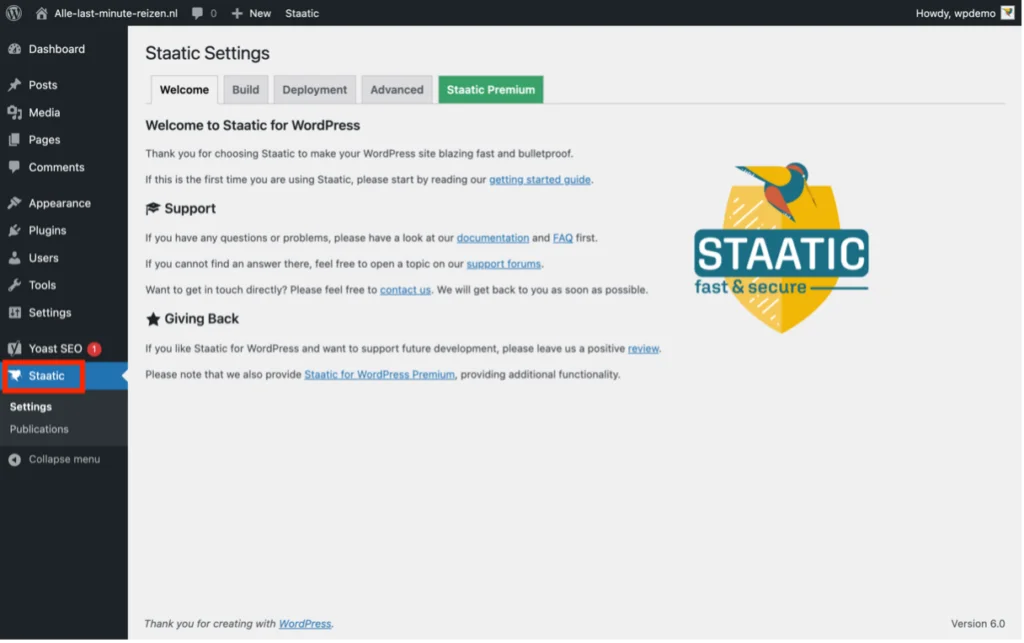
7.プラグインの「ビルド」設定を構成します
最初の呼び出しポートは、Staaticバックエンドメニューの[ビルド]タブです。
ここでは、公開するサイトのリンク先URLを入力する必要があります。これは、絶対URL、相対URL、またはオフラインのいずれかです。 静的ビルドに含めるまたは除外する必要がある追加のURL、パス、およびリダイレクトを指定することもできます。
各オプションの簡単な説明は[ビルド]タブの各フィールドにあり、詳細な説明はドキュメントの[ビルド設定]セクションにあります。
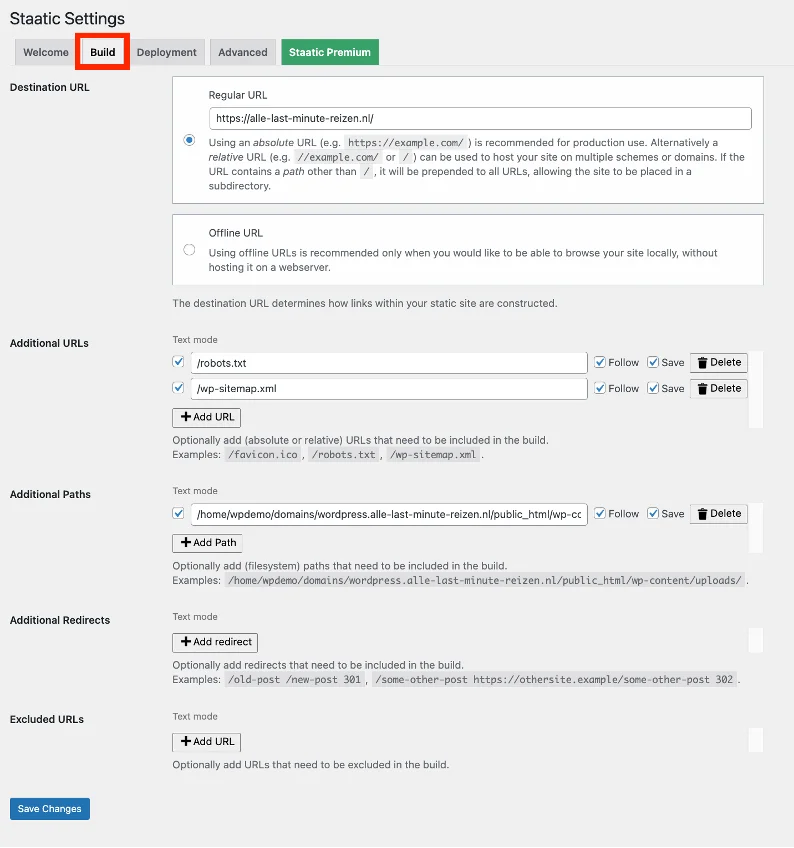
8.「展開」設定を構成します
次に、[展開]タブでさまざまな展開オプションを構成する必要があります。
ドロップダウンボックスには、静的サイトを作成する場所(ローカルディレクトリ、アマゾンウェブサービス、Netlifly、またはZipファイル)のオプションが表示されます。
記事は以下に続く
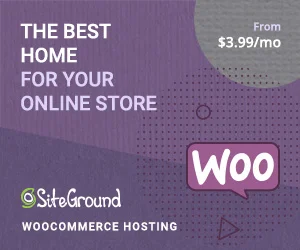
このパネルのオプションは、選択した展開方法によって異なります。 繰り返しになりますが、[展開]タブには、各オプションの簡単な説明が含まれています。詳細な説明は、ユーザードキュメントの[展開設定]セクションにあります。
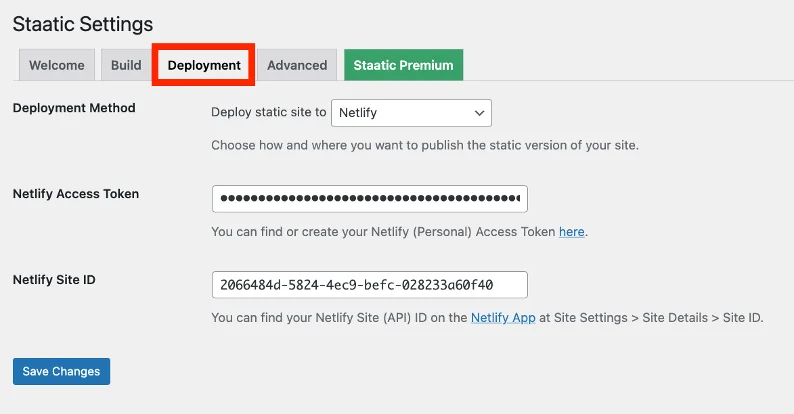
9.「詳細」設定を構成します
[詳細設定]タブでは、Staaticの動作を調整できます。 これには、ロギング(トラブルシューティングの目的で)、HTTPタイムアウトおよび遅延設定などのオプションが含まれます。
このパネルでは、開発者のアドバイスを受け、WordPressサイトへのパブリックアクセスを防ぐためにHTTP基本認証を設定したと仮定して、HTTP認証の詳細を追加する必要があります。
詳細設定で何かを行う前に、ユーザードキュメントの「詳細設定」セクションを読むことを強くお勧めします
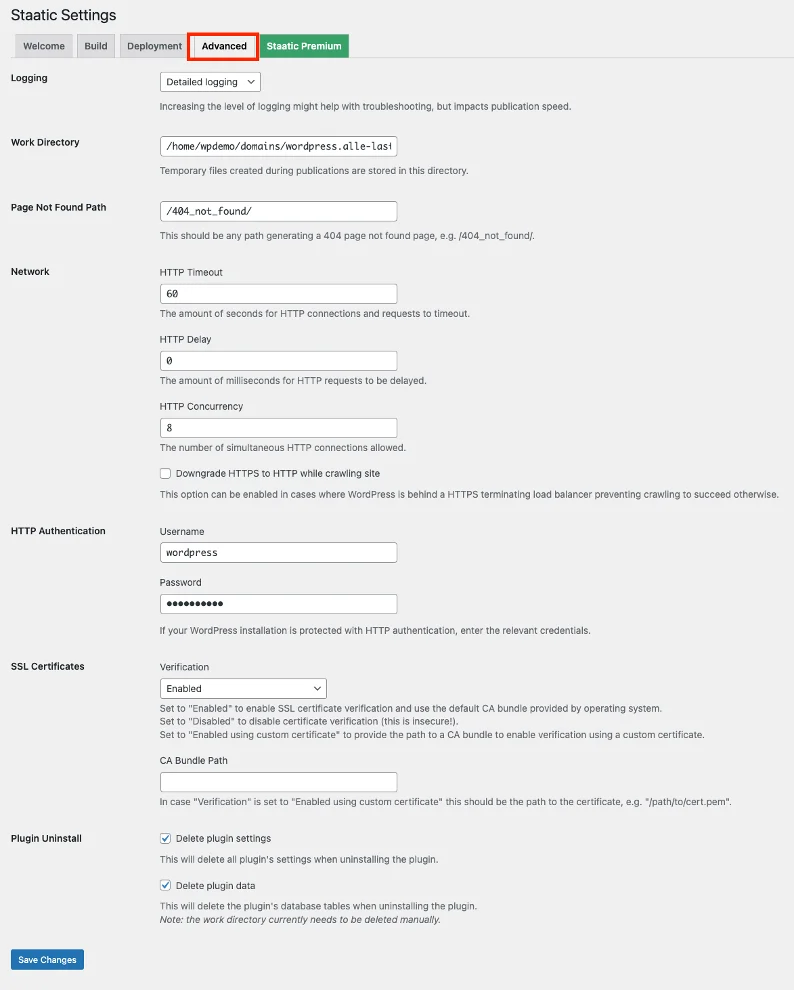
10.新しい静的サイトを作成します
[ビルド]、[展開]、[詳細設定]タブですべての構成を行ったら、WordPress管理パネルの最上部のバーにある[Staatic]をクリックし、ドロップダウンから[Publish]を選択するだけです。
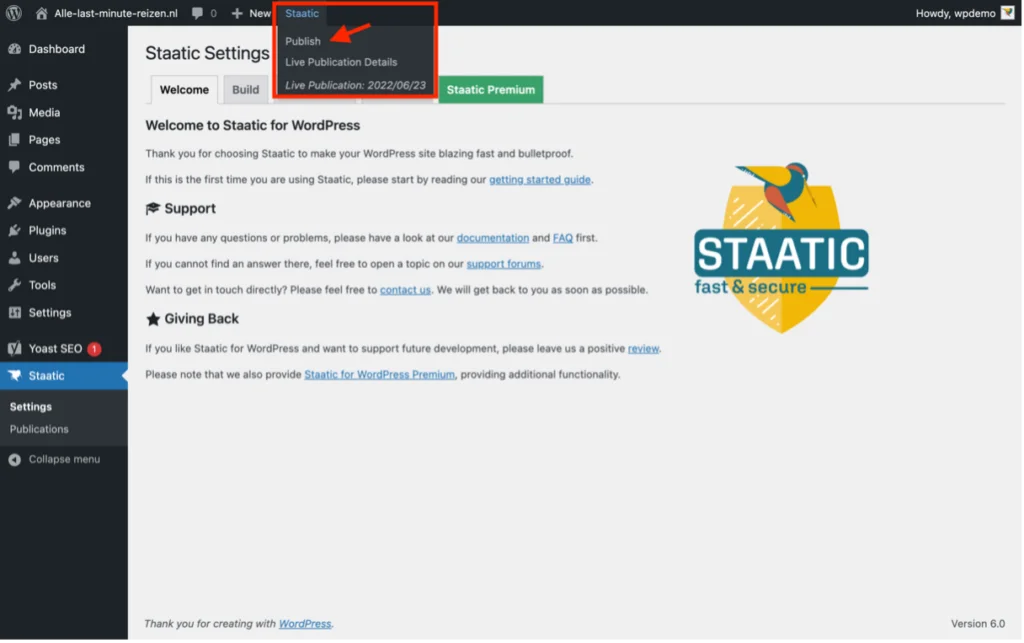
しばらくすると、新しい静的サイトが作成され、パブリケーションの概要が表示されます。
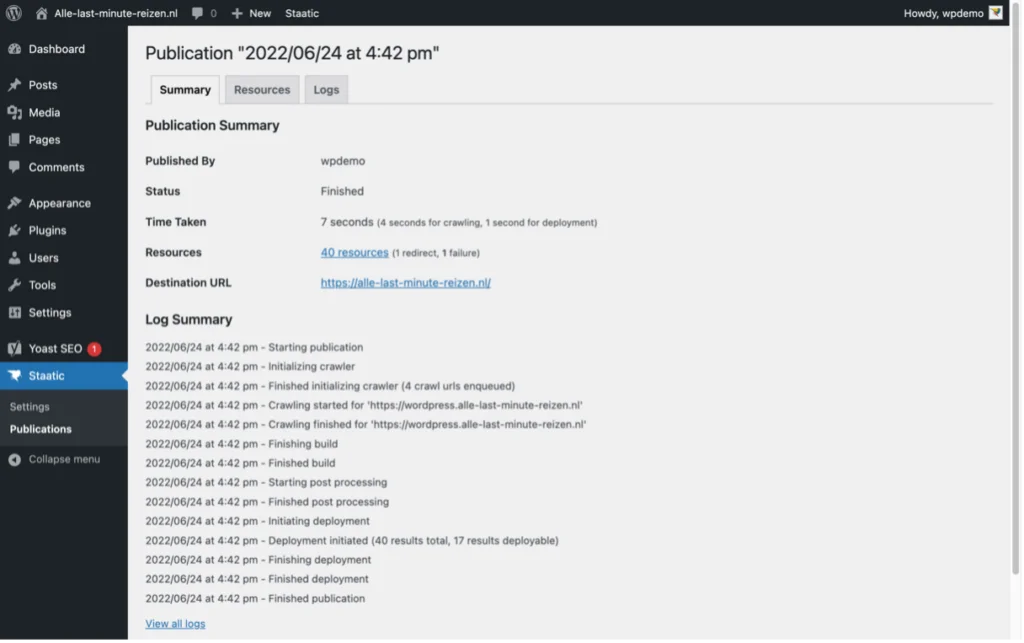
そして、これが公開された静的サイトです:
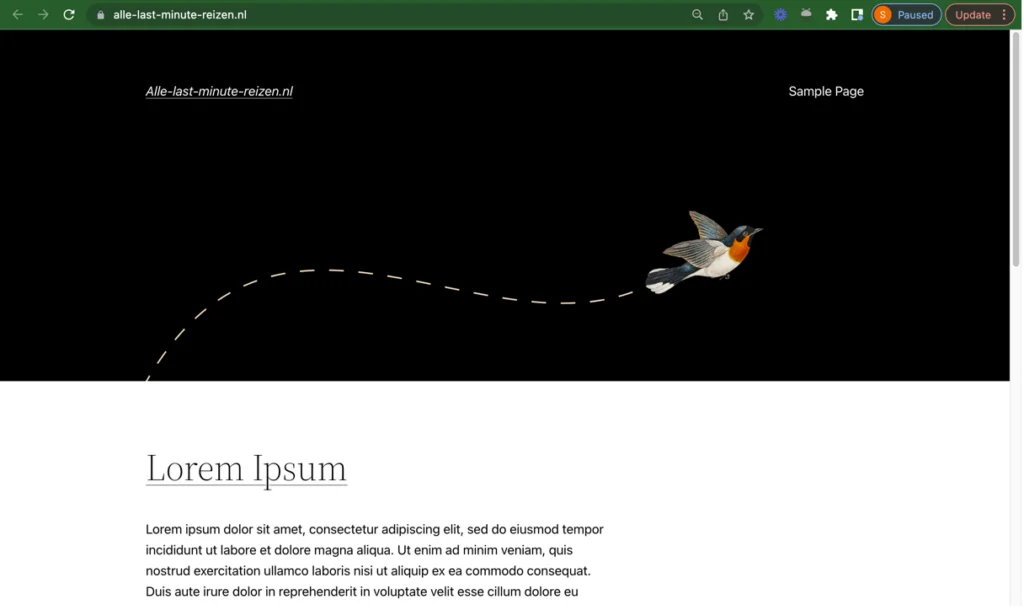
ステイティックプレミアムプラン
Staaticの無料バージョンには、多くのユーザーにとって十分な機能がたくさん含まれています。 ただし、プレミアムプランは、次のような非常に多様性をテーブルにもたらします。
- フォームの統合–外部のフォーム処理ソリューションを探す必要がなくなります
- 検索の統合–すべての投稿とページはインデックスに登録され、きちんと統合された検索ウィジェットを使用して検索できます
- クイックパブリケーション–加えられた変更のみをパブリッシングするため、パブリケーション時間が短縮されます
- スケジュールされた公開–事前定義されたスケジュールまたはイベントに基づいてWordPressサイトを自動的に公開できます。
- 広範なAPI–コーディングの知識が豊富な方が独自のカスタム機能を追加できるようにします
現在、セルフホストプランの料金は、1つのWebサイトをカバーするスターターパッケージで月額9ユーロ、最大3つのサイトをカバーし、複数のチームメンバー、優先サポート、99.95%を含むビジネスパッケージで月額29ユーロです。保証された稼働時間サービスレベル契約(SLA)。
クラウドでホストされるプランの料金は、スターターが月額19ユーロ、ビジネスが69ユーロです。
無制限のサイトが必要な場合は、セルフおよびクラウドでホストされるエンタープライズプランも利用できます。その価格については、Staaticの営業チームと直接話し合う必要があります。
プレミアムプランの14日間の無料トライアルも利用可能で、さわやかに、それを利用するためにクレジットカードは必要ありません。
StaaticPremiumを入手StaaticFreeを入手
安定した長所と短所
すべてのプラグインとソフトウェアと同様に、Staaticには良い点と悪い点の両方があります。
長所
- 無料版には、多くのアプリケーションに十分な機能が含まれています
- プレミアムプランはお得な料金で、多くの便利な追加機能が含まれています
- 構成が完了すると、ワンクリックで非常に高速な静的サイトを作成できます
- 包括的なドキュメント
短所
- ドキュメントは優れていますが、スクリーンショットなどの視覚的なコンテンツを追加することでメリットが得られる可能性があります
- まったくの初心者は、Webサーバーまたはホスティングコントロールパネルでの作業を含むセットアップの一部に苦労する可能性があります
- Staaticはまだ市場に比較的新しいため、コミュニティのサポートは限られています
最終評決
WP2Staticの突然の終焉に続いて、Staaticの静的サイトジェネレーターは、実行可能な代替手段を提供するために正確に適切なタイミングで登場しました。 本格的な無料バージョンが利用できるようになったのは、WordPressサイトの静的バージョンの生成に手を出したい人にとっては朗報です。 同時に、プレミアムプランは、手頃な価格でより多くの機能を求めている人にとって理想的です。
したがって、WordPressサイトの超高速静的バージョンを生成する場合、Staaticプラグインはすべての適切なボックスをチェックします。
